【FontCreator中文版下載】FontCreator中文特別版 v5.6 免費版(含注冊碼)
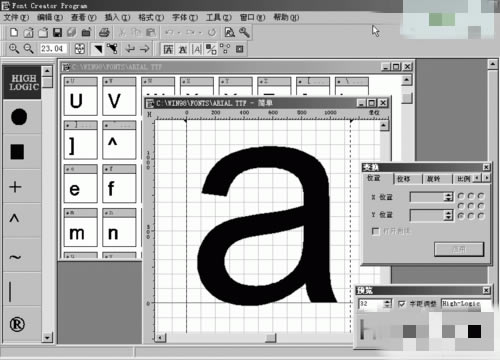
- 軟件類型:辦公軟件
- 軟件語言:簡體中文
- 授權方式:免費軟件
- 更新時間:2025-02-17
- 閱讀次數:次
- 推薦星級:
- 運行環境:WinXP,Win7,Win10,Win11
軟件介紹
FontCreator中文版是一款讓你腦洞大開的放飛自由的字體設計軟件,看慣了常見的楷體、黑體、宋體等,設計制作一個具有獨特魅力的藝術字體。用戶在FontCreator上設計的字體不僅僅只能夠用來觀賞,甚至能夠直接安裝應用到電腦中,分享至他人、全世界,開創個性的字體。
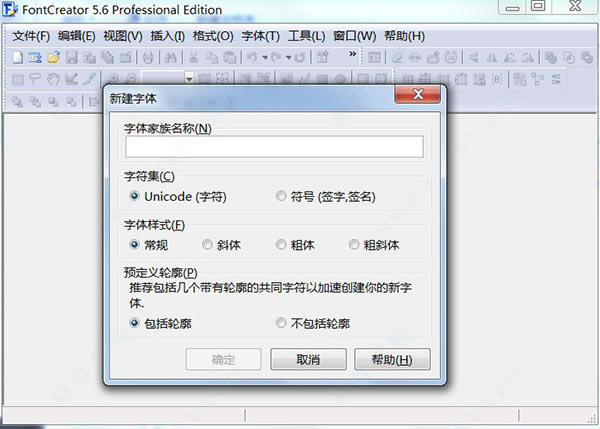
軟件特色
1、FontCreato讓每個人都有機會當設計師,只要你有想法有有創意
2、創建編輯魅力個性的字體文件,利用字符、輪廓改變漢子的形狀
3、在FontCreator中創作的文字不僅僅只是用于觀賞,甚至能大膽使用
4、支持阿拉伯語、敘利亞語、希伯來語等各個國家的語言
軟件功能
1、創建和編輯TrueType和OpenType字體
2、通過卓越的壓縮創建和編輯Web Open字體格式(WOFF和WOFF2)字體
3、創建和編輯可縮放的顏色字體
4、設計雕刻字體
5、重新設計現有角色
6、添加缺少的字符
7、每種字體最多可添加65,535個字形
8、導入矢量文件(SVG,EPS,AI,PDF,IGES等)和位圖圖像(BMP,PNG,GIF,JPG等)
9、打開字體時會保留OpenType功能
10、可視化編輯OpenType布局功能
11、支持復雜的腳本字體,包括阿拉伯語,敘利亞語,希伯來語等
12、高級OpenType特征生成器
13、OpenType功能代碼也可以編輯
14、FontCreator支持基于二次和三次的輪廓
15、優化輪廓以減少節點數量
16、修復字符映射
17、Unicode變體序列
18、最后的字體
19、更正顯示不正確的字體
20、查找并替換字形名稱
21、字形標記
22、將OpenType字體轉換為TrueType字體
23、生成,修改,導入,導出和清理字距調整對
24、添加或更正超過三千個復合字形
25、轉換單個字形或整個字體(例如,制作粗體版本)
26、從TrueType集合中提取TrueType字體
27、Unicode支持(包括私人使用區和輔助平面)
28、查看未知的字體表
29、支持所有流行的編碼和代碼頁(ANSI,ASCII,Unicode,Symbol,Big5,PRC,Wansung等)
30、垂直指標; 主要用于垂直書寫的字體,例如中文,日文和韓文字體
31、安裝前預覽字體
32、在Windows中安裝字體
FontCreator使用教程
1、啟動Font Creator Program,其界面如下:
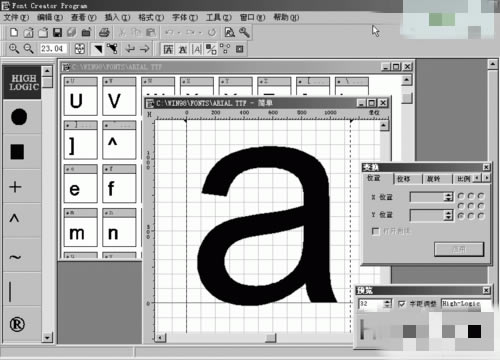
2、選擇"文件"-"打開"-"字體文件",打開剛才制作的字體文件
3、不要關閉剛才打開的文件。選擇"文件"-"新建",彈出"新建文件"對話框,這里有三種字符集可供選擇:
Symbol(符號字體),這類字體內部不包含索引表,自由性比較大,通常用來存儲一些非標準符號,在一些軟件中可以作為圖形插入,Windows中的Wingding就屬于這種字體;
Unicode(編碼字體),這是現在最常見的一種類型,主要是為了協調東西方語言的字符數量相差懸殊而制定的一種16位符號編碼策略。Unicode可以表達65536個字符并為每個符號建立唯一的字碼,保證了字符編碼的正確性。
WGL4,這種字體和Unicode很相似,Font Creator Program在安裝目錄中的"Template"子目錄里提供了一個WGL4編碼的字體,有興趣的話可以看看;在此選擇Unicode一項,新建一個空白的字體文件。
4、切換到剛才打開的那個剛制作出來的字體文件,雙擊其中的一個方框,將彈出字符編輯窗口。用鼠標拖曳一個矩形框將其中的字符全部選中,按下"Ctrl+C"將其復制到剪貼板中。
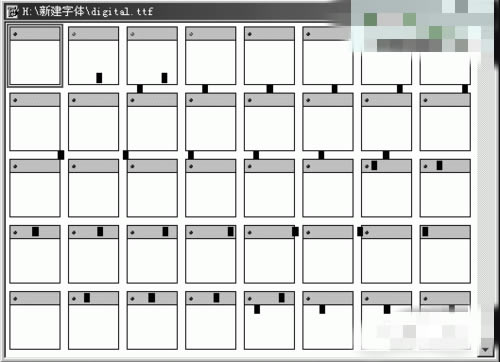
5、回到剛才新建的那個文件,發現和CoreldRAW輸出的符號字體不同,Unicode字體在每一個代表字符的方框左上角都顯示了一個對應此位置編碼的字符。剛才復制出來的是"a",這時候就可以在左上角顯示為"a"的方框上雙擊,在彈出的空白字符編輯窗口中按下"Ctrl+V"將剪貼版中的字符復制進去。由于CoreldRAW默認輸出的字符的大小和位置都不理想,雖然字符已經被復制入當前的編輯窗口,卻不在顯示范圍之內。可以通過工具欄上的按鈕來進行放大/縮小當前對象。
6、調整好了適合的觀察范圍,會發現剛才復制進去的字符居然在整個編輯區偏右且非常靠上面的地方,這顯然是不正確的。此時可以用拖拽的方法將其拖到畫面中兩條紅線的相交處(原點),也可以使用"變換"浮動窗,利用精確的數值對當前對象進行調整,相信會使用CorelDraw的朋友對此應該不會陌生。在"大小"選項卡中設置字符的大小;在"位置"選項卡的"x位置"和"y位置"中輸入"0",將對象移動到原點。進一步觀察字符編輯窗口,發現除了兩條相交的紅線以外還有兩條水平的黑線和兩條垂直的黑色虛線,其中:垂直的線表示了字距,水平的表示了行距。水平黑線無法調整,制作的字符大小以在兩條黑線內為宜;垂直的黑色虛線是可以拖拽的,通過拖拽黑色虛線來決定該字符與其它字符的間距。
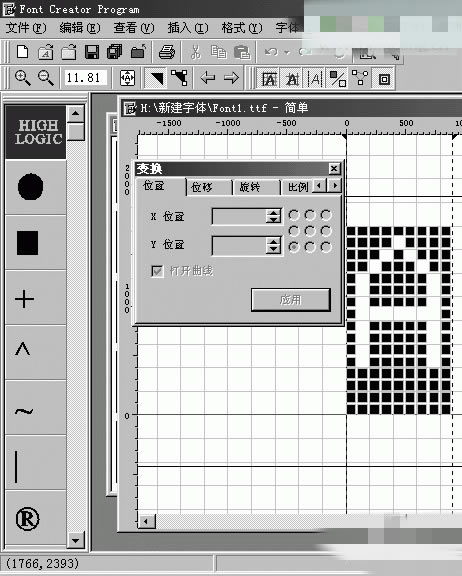
7、完成該字符編輯后,將字符編輯窗口關閉。這時代表字符的方框的左上角顯示的"a"已經由灰色變為綠色了,表明當前位置中已經有物件了,此時建議將文件保存一次。重復4-6步驟,將其他的字符也用相同的方法轉移到新建的文件中并進行調整。當所有的字符都完成以后,會發現新建的文件中的字符顯示要比最初由CorelDraw直接生成的文件中的整齊多了。
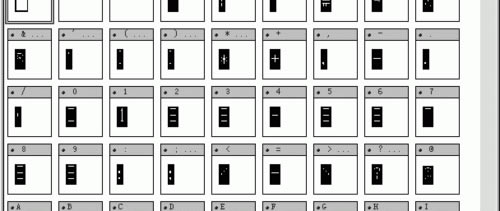
8、在所有的字符都處理完成了以后,可以按下"F5"鍵進入字體測試窗口對剛才制作的文件進行測試。如果發現不滿意的字符,可以再按照前面的步驟重新調整。
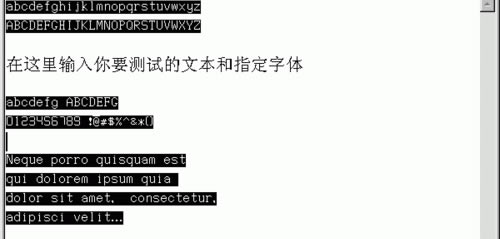
9、在字符都已經繪制完成以后,就可以將字體命名發布了,由于這里制作的不是用于商業發布的字體,自然不必遵循嚴格的命名規范。點擊"格式"-"命名",進入"命名對話框"。在右邊的命名區中輸入自己想要的內容,要注意的是,"版權信息"、"字體系列名稱"、"字體完整名稱"和"字體子集名稱"最好不要空白,其他的則可以不選。點擊右下角的"高級"按鈕還可以對字體的名稱進行進階設定。在左邊的"平臺"設置區可以選擇不同的平臺,同時右邊的命名區中的內容也會相應改變。

10、按下"保存"按鈕,一個自己制作的字體就大功告成。
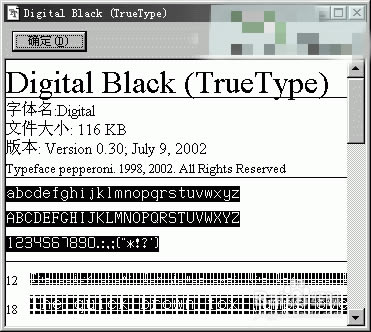
安裝方法
1、在本站下載FontCreator中文版安裝包
2、使用壓縮軟件進行解壓(推薦使用winrar)
3、點擊“FontCreatorSetup簡體中文漢化注冊版.exe”文件開始安裝即可
更新日志
1、30天的試用期允許您使用所有功能,但生成的字體將包含水印
2、編譯OpenType布局功能代碼現在將合并錨點
3、在字形編輯窗口中,按住Alt鍵并單擊其中一個“比較字形”,使其成為當前字形
4、修復了無法正確導出符號字體的錯誤
5、更新了CompositeData.xml
6、更新了Fractions.xml的未映射下標
7、更新幫助和手冊
8、一些錯誤修復和改進

